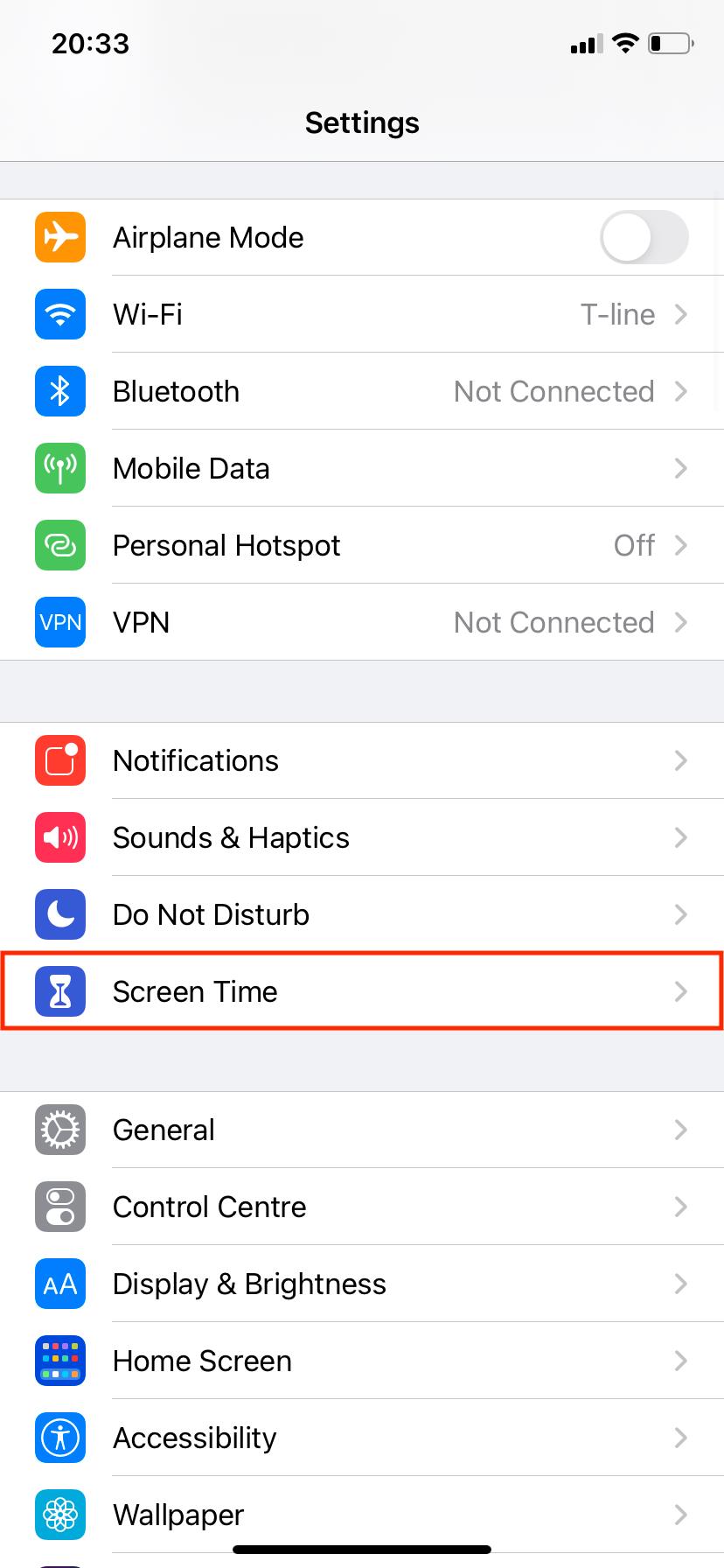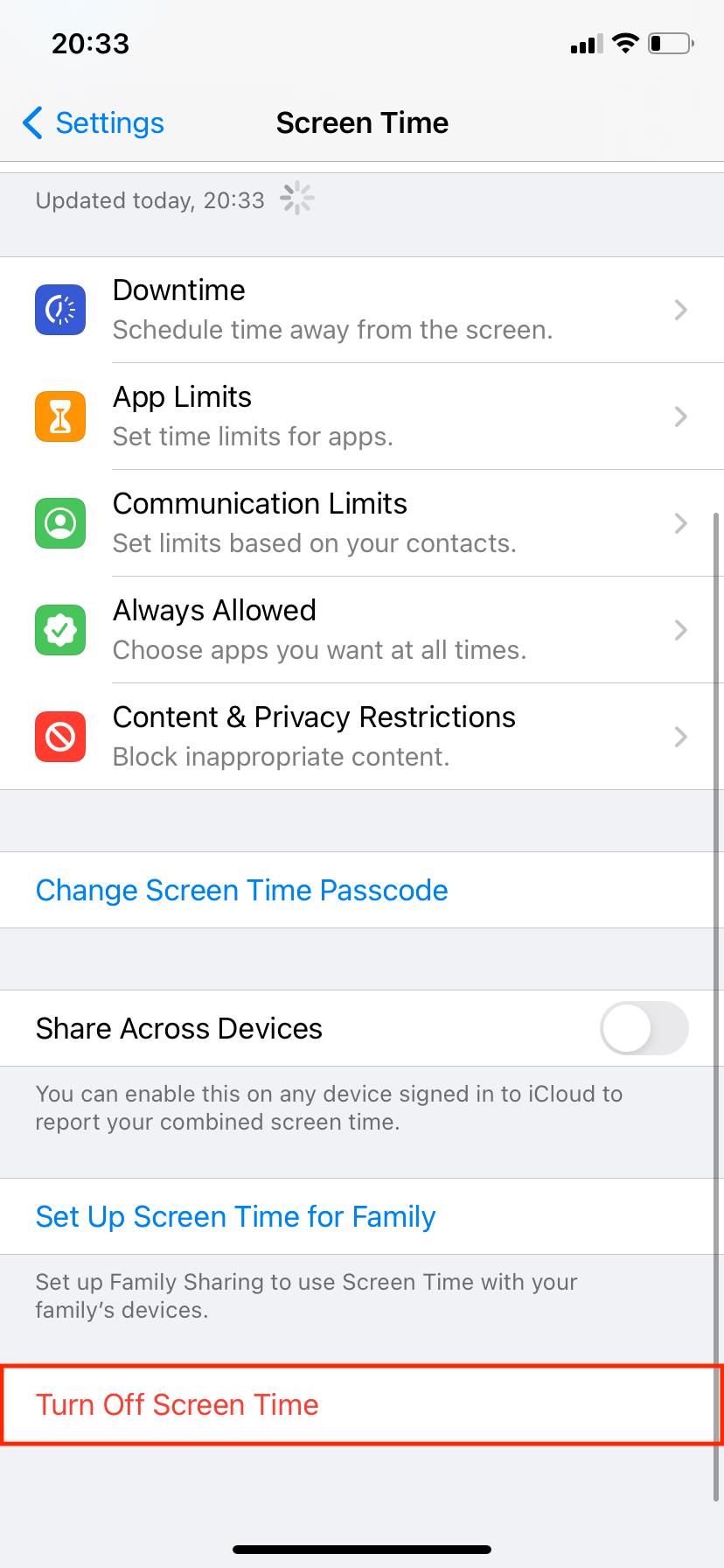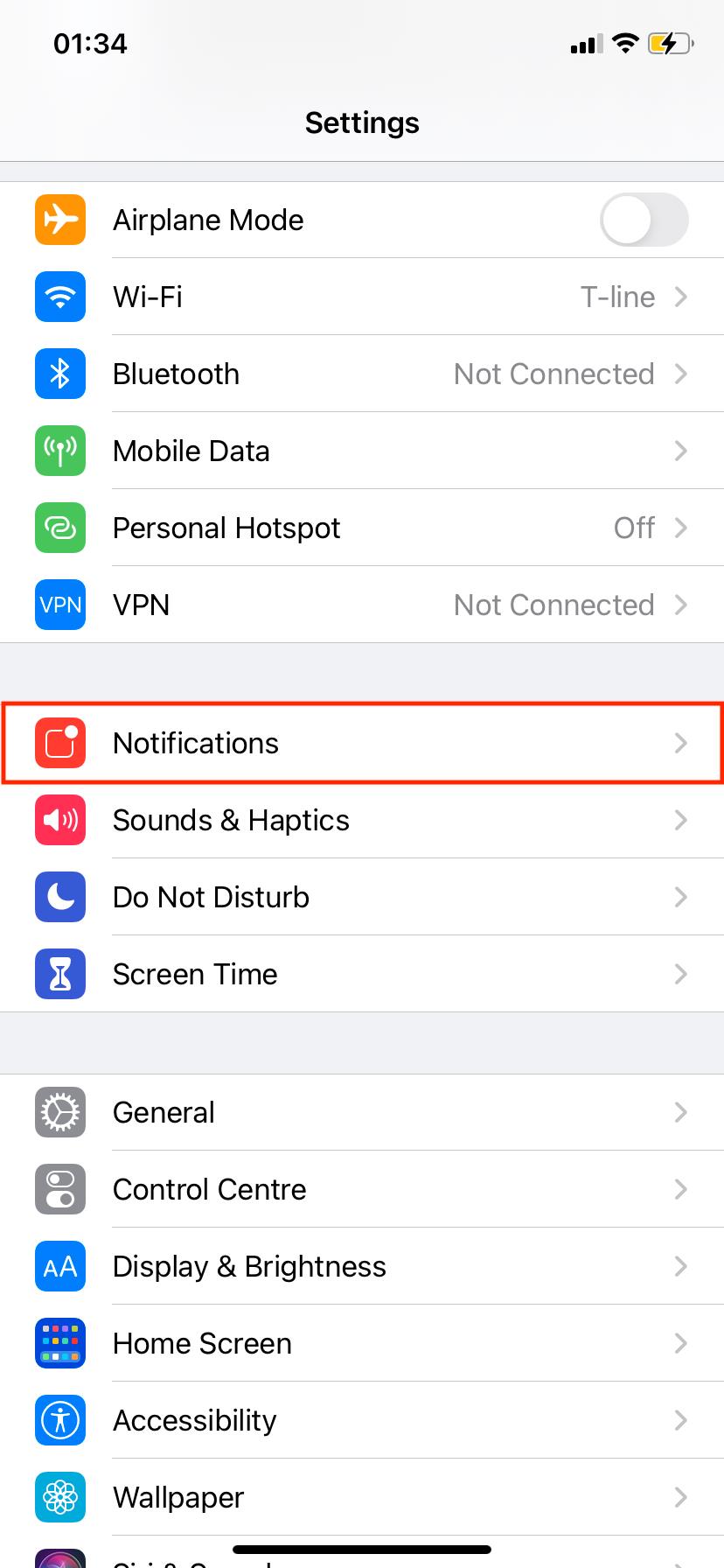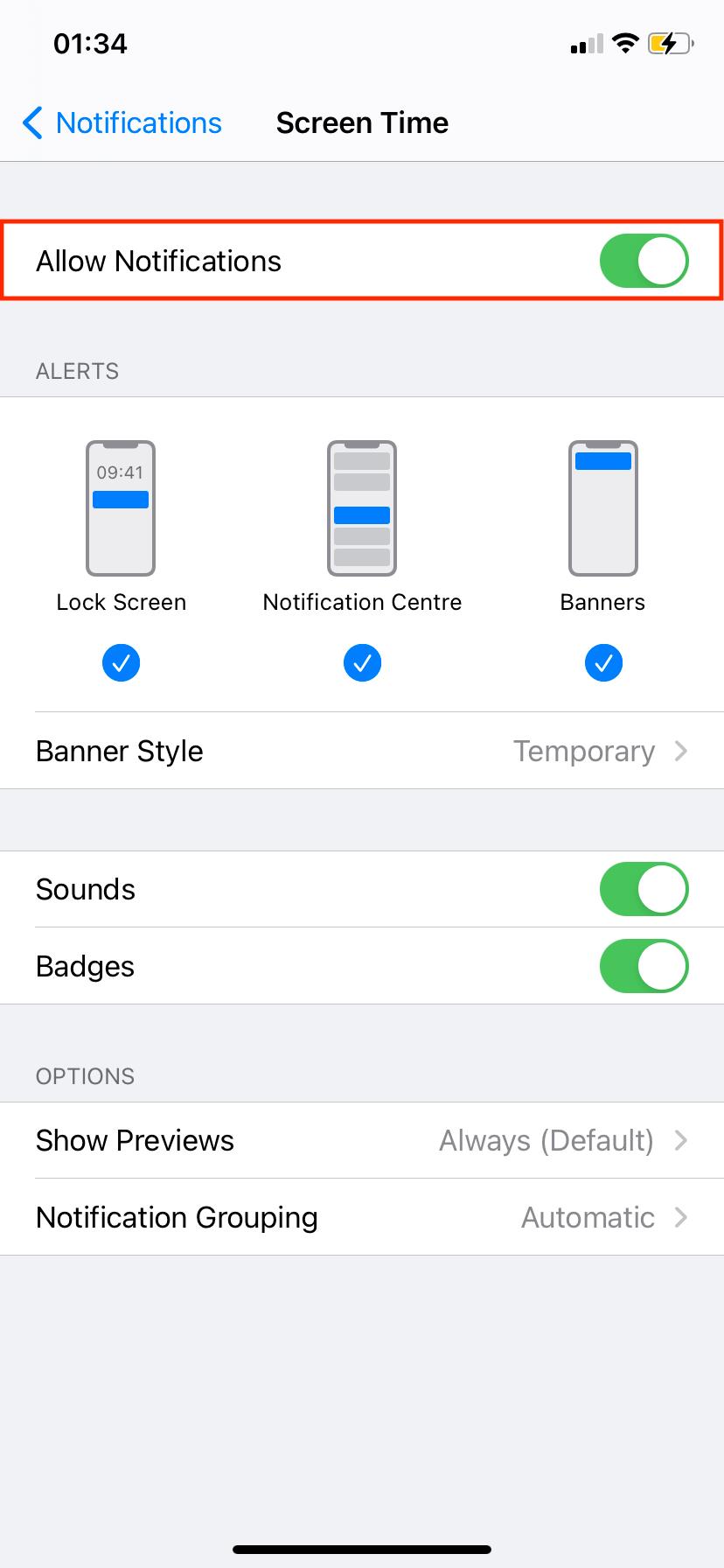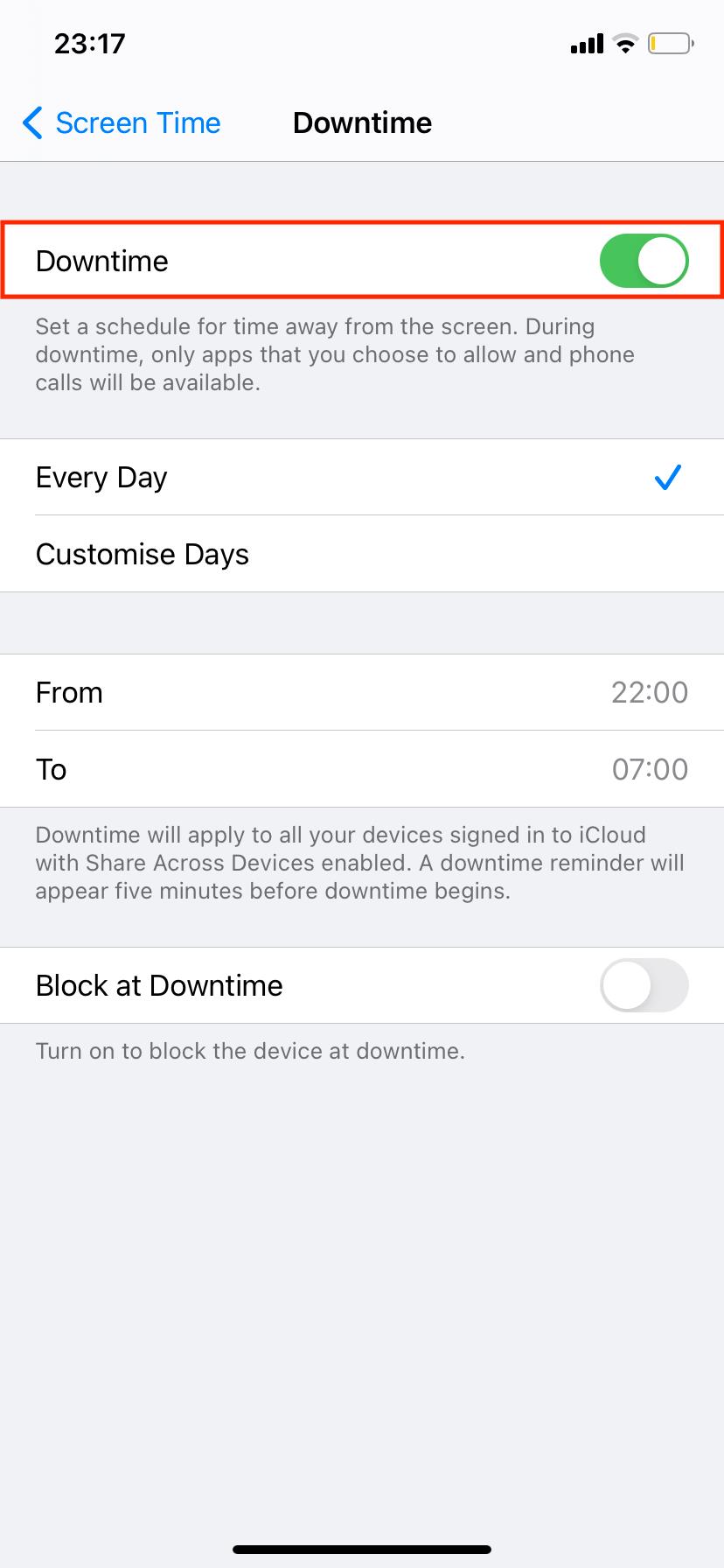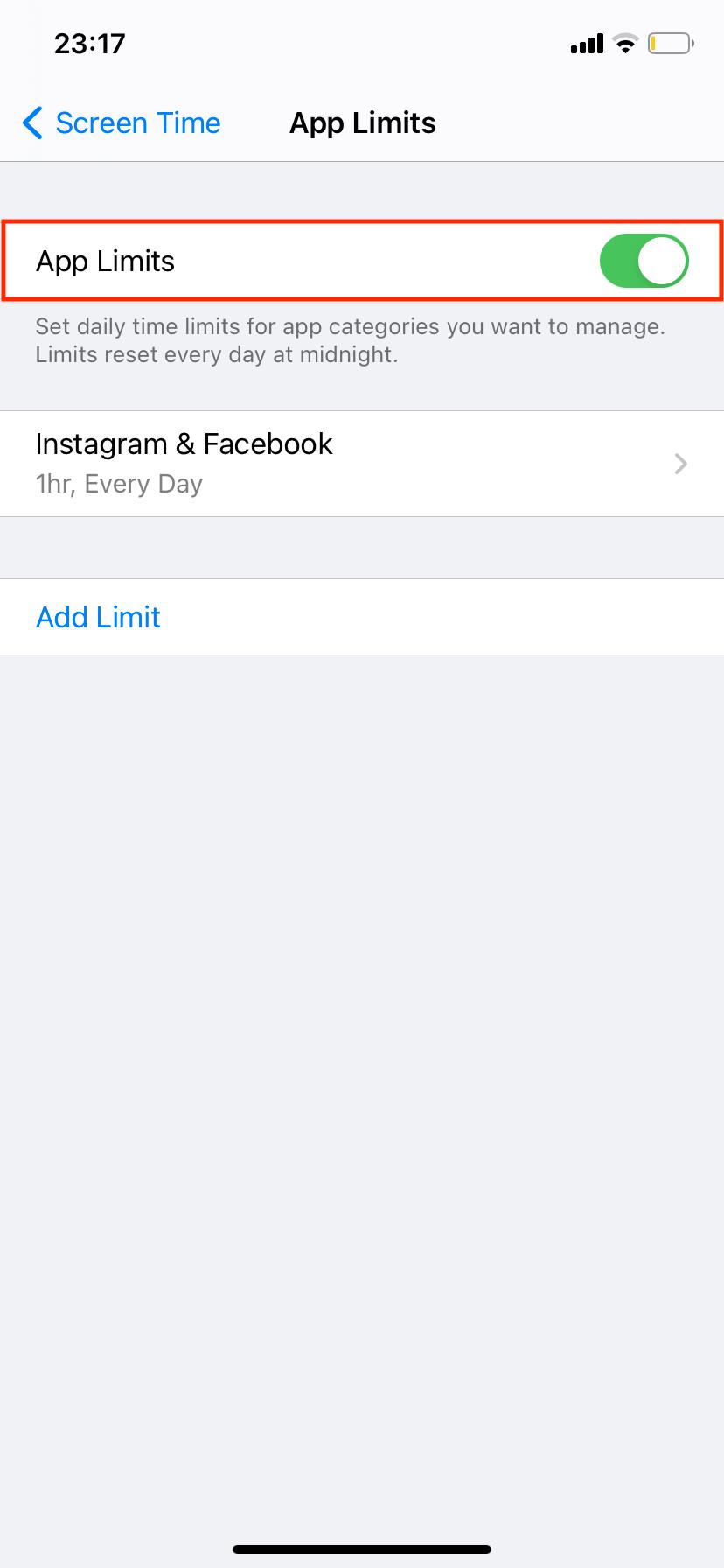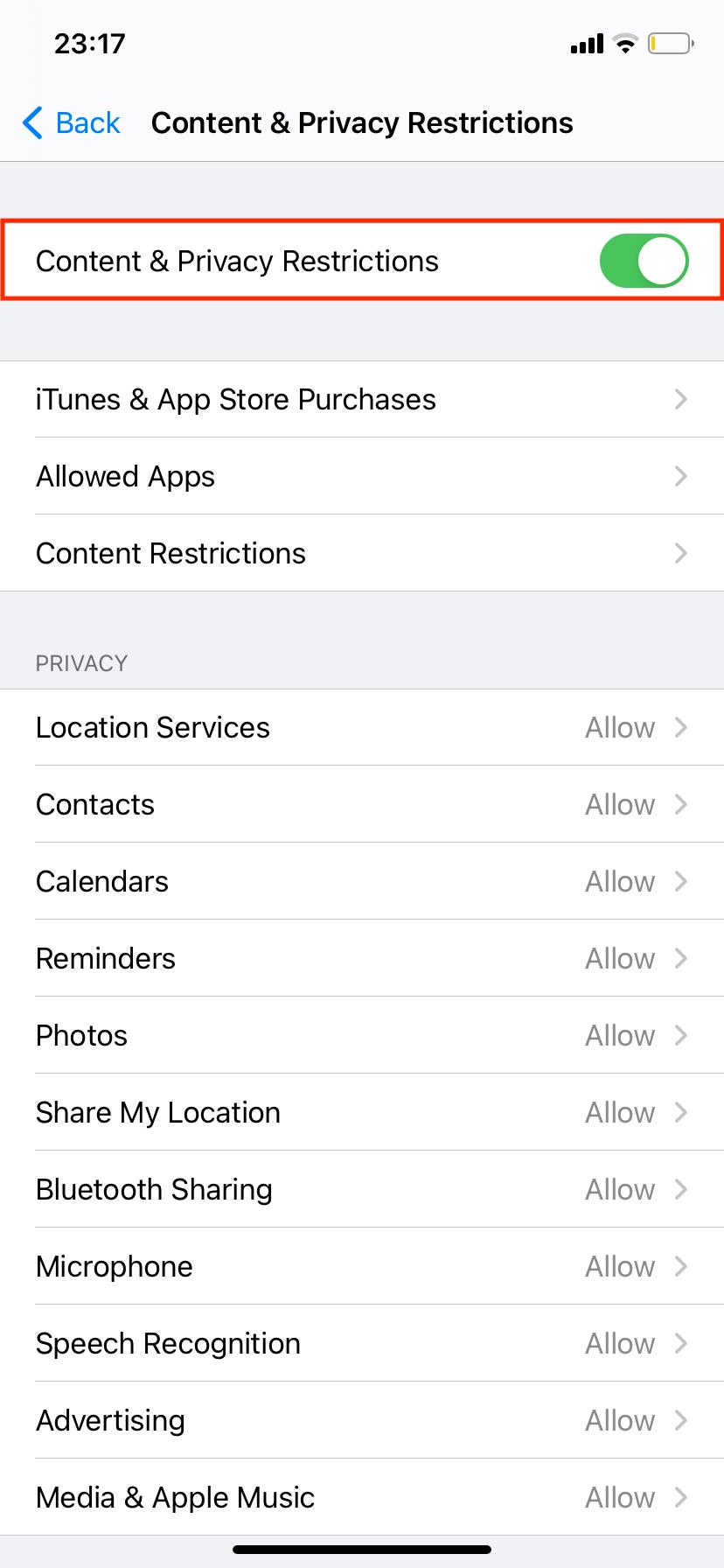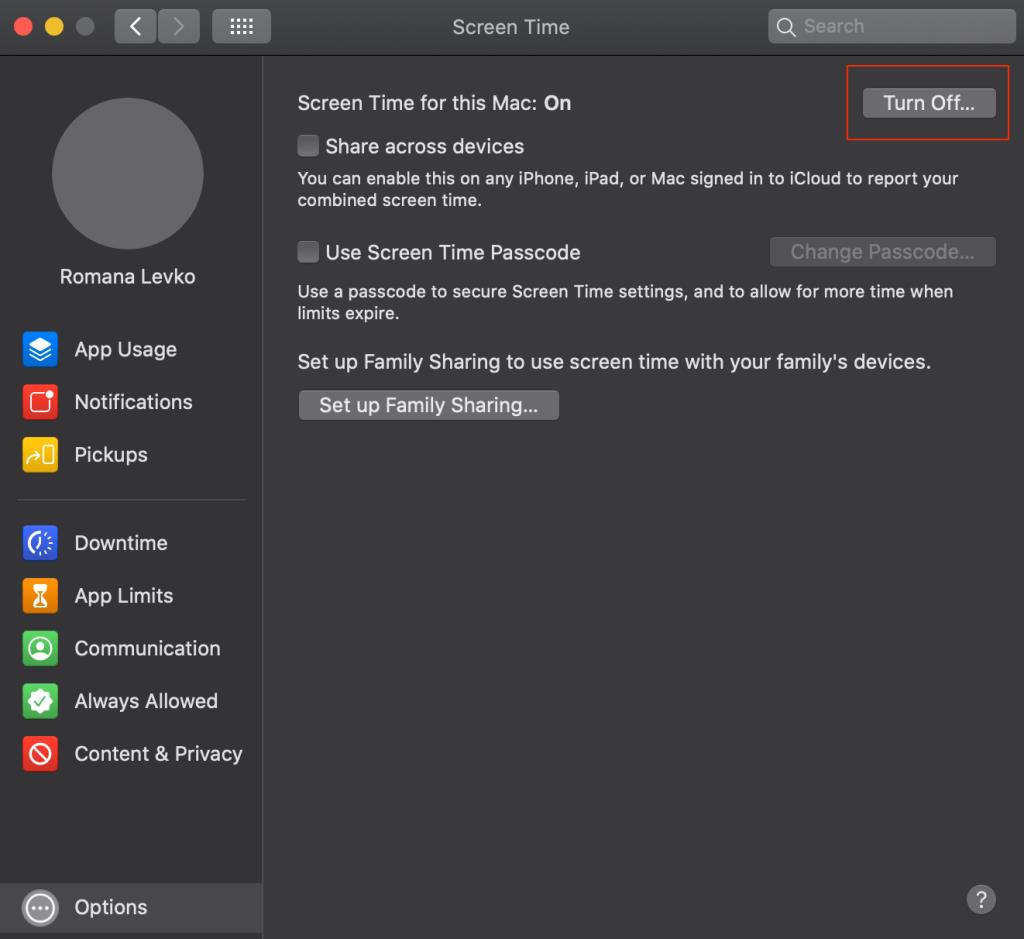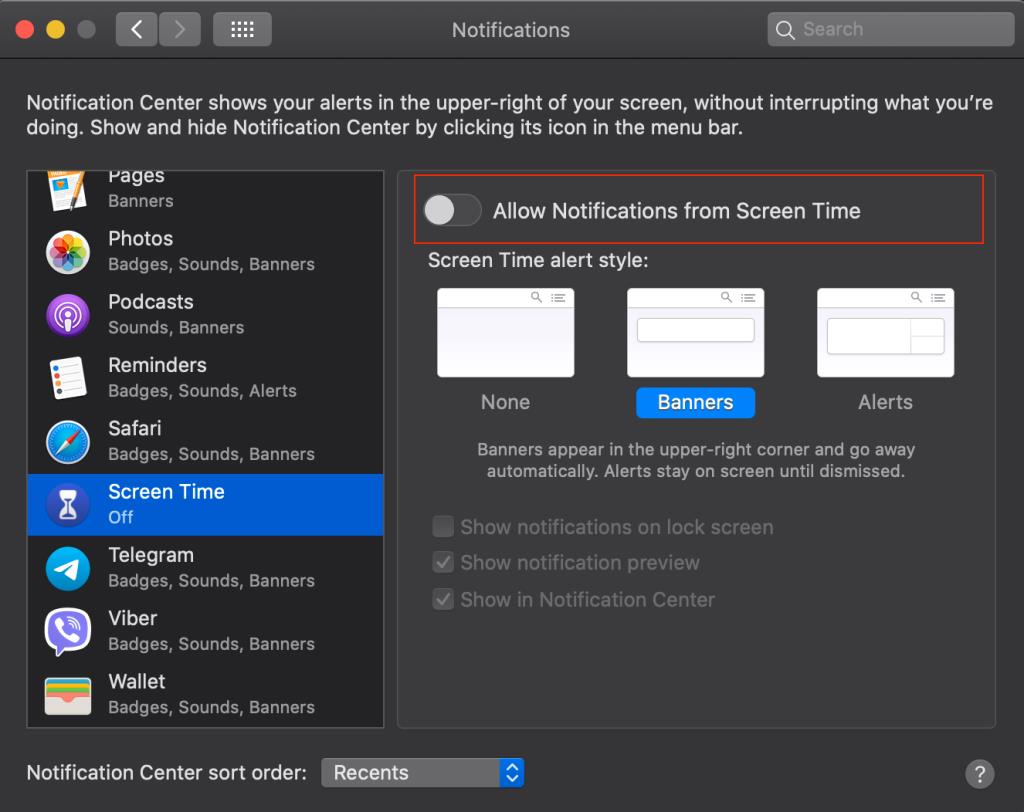Masa Skrin ialah ciri yang membantu anda memantau jumlah masa yang anda luangkan menggunakan peranti Apple anda. Ia juga membolehkan anda menetapkan had pada apl dan menyekat kandungan yang tidak diingini, tetapi mungkin tiba masanya anda ingin melumpuhkannya.
Teruskan membaca untuk mengetahui cara mematikan ciri terbina dalam ini pada iPhone dan Mac anda.
Cara Melumpuhkan Masa Skrin pada iPhone Anda
Untuk berhenti menggunakan Masa Skrin pada peranti iOS anda, ikut langkah berikut:
- Buka apl Tetapan pada iPhone anda.
- Ketik pada Masa Skrin daripada senarai tetapan.
- Tatal ke bahagian bawah halaman, cari Matikan Masa Skrin , dan ketik padanya.
- Pop timbul akan muncul di bahagian bawah skrin anda mengatakan bahawa semua tetapan dan sekatan yang anda buat menggunakan ciri ini akan dilumpuhkan juga. Sahkan keputusan anda dengan mengetik Matikan Masa Skrin sekali lagi.
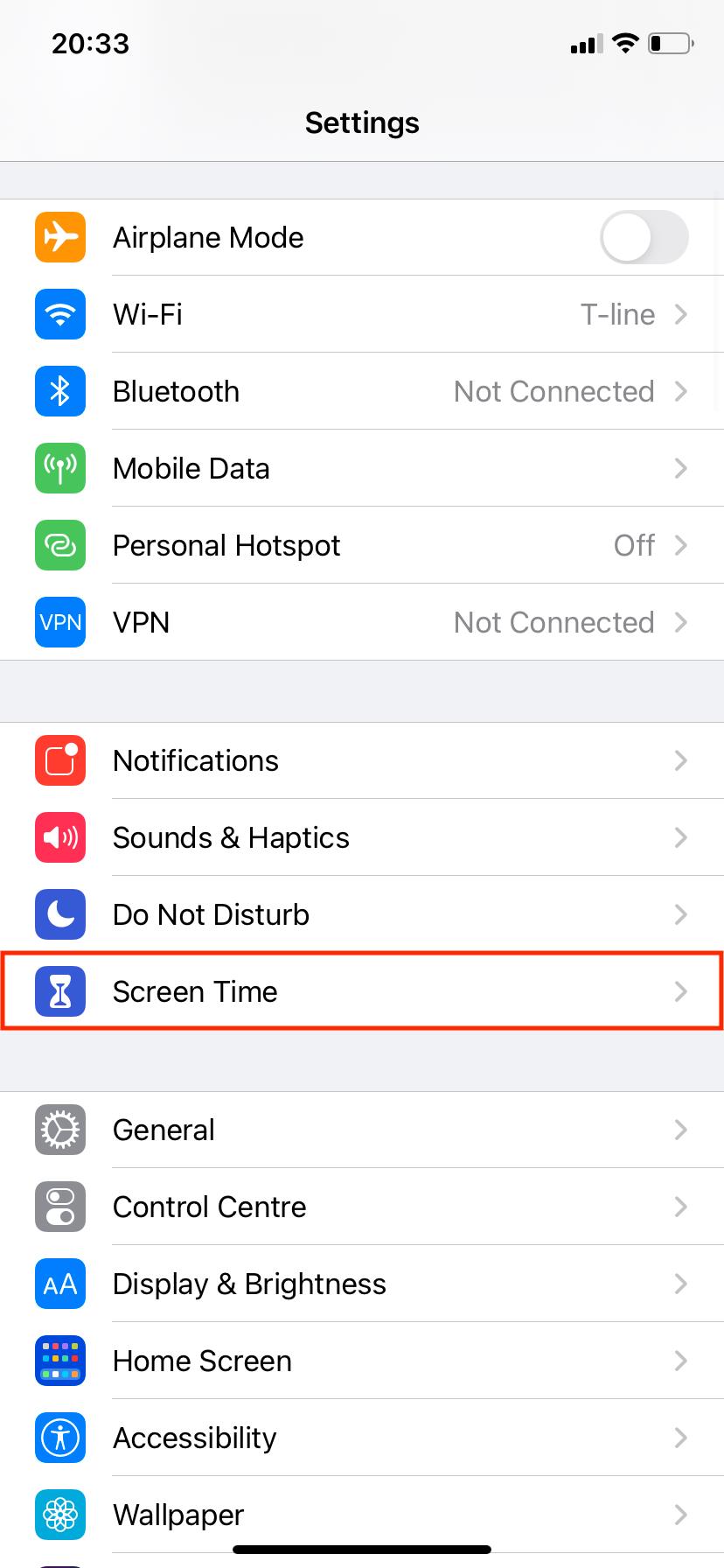
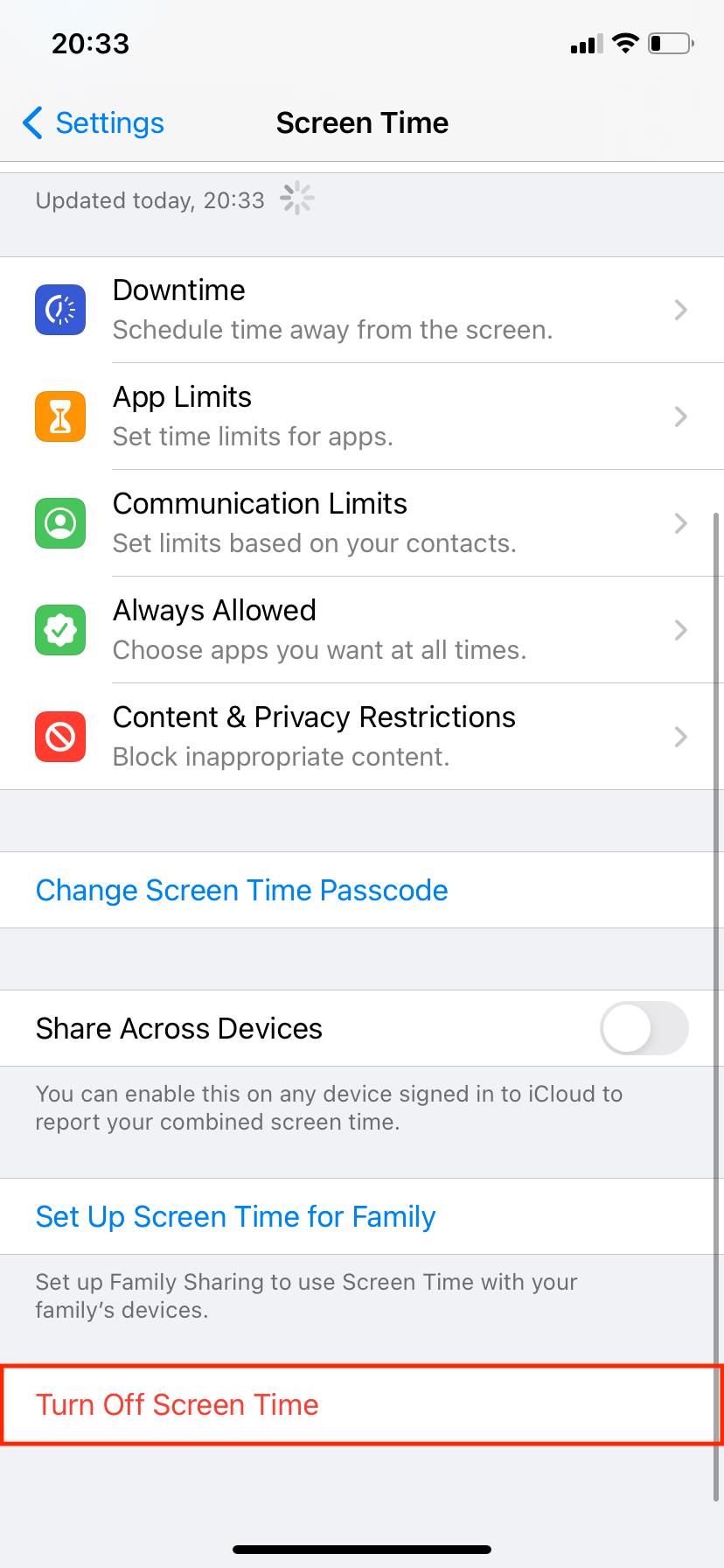
Jika anda suka menggunakan ciri ini pada telefon anda tetapi hanya mahu mematikan pemberitahuan, pergi ke Tetapan > Pemberitahuan > Masa Skrin dan togol matikan Benarkan Pemberitahuan . Selepas anda mematikan pemberitahuan, anda masih boleh menyemak data Masa Skrin anda dan ciri tersebut akan terus berfungsi seperti biasa.
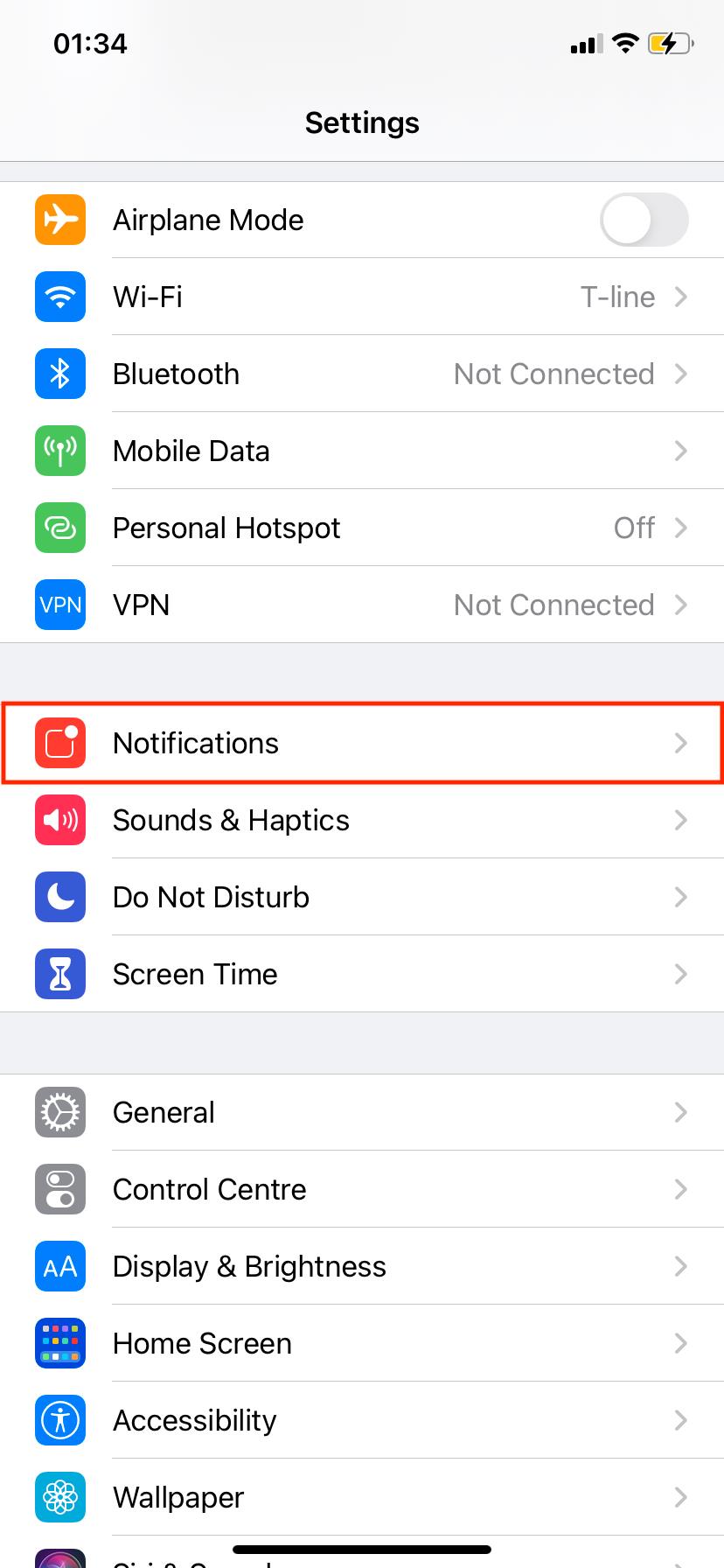
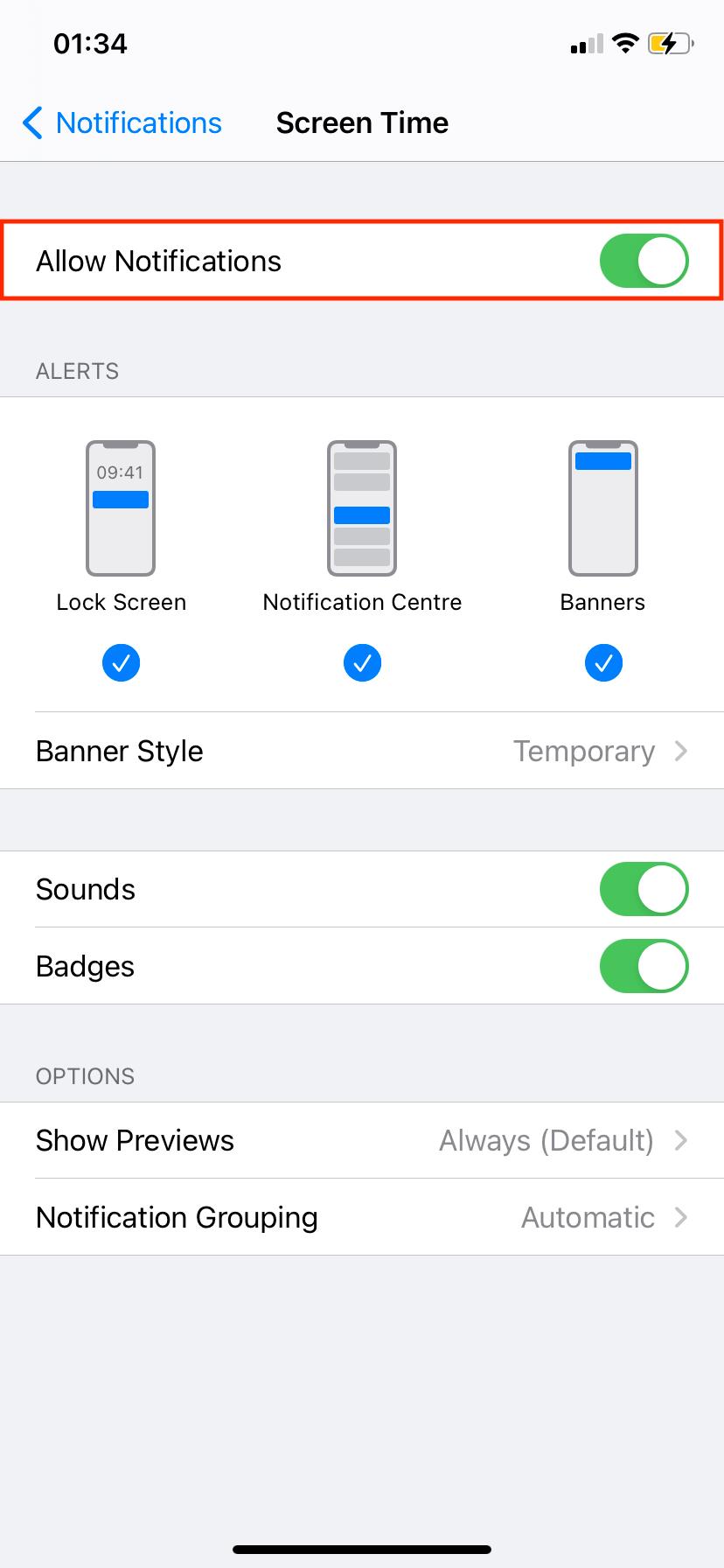
Berkaitan: Ciri Masa Skrin iOS 12 Akan Mengekang Ketagihan Telefon Anda
Jika anda ingin terus menggunakan ciri ini tetapi melumpuhkan beberapa sekatan atau pengehadan yang anda tambahkan, pergi ke Tetapan > Masa Skrin . Di sini anda boleh mematikan Masa Henti, melumpuhkan Had Apl, mengalih keluar Sekatan Kandungan & Privasi. Untuk melakukan ini, cuma pilih tetapan Masa Skrin yang anda tidak mahu gunakan lagi dan togolnya. Tetapi perlu diingat bahawa anda akan dapat membuat perubahan hanya jika anda mengetahui PIN yang digunakan semasa menyediakan Masa Skrin di tempat pertama.
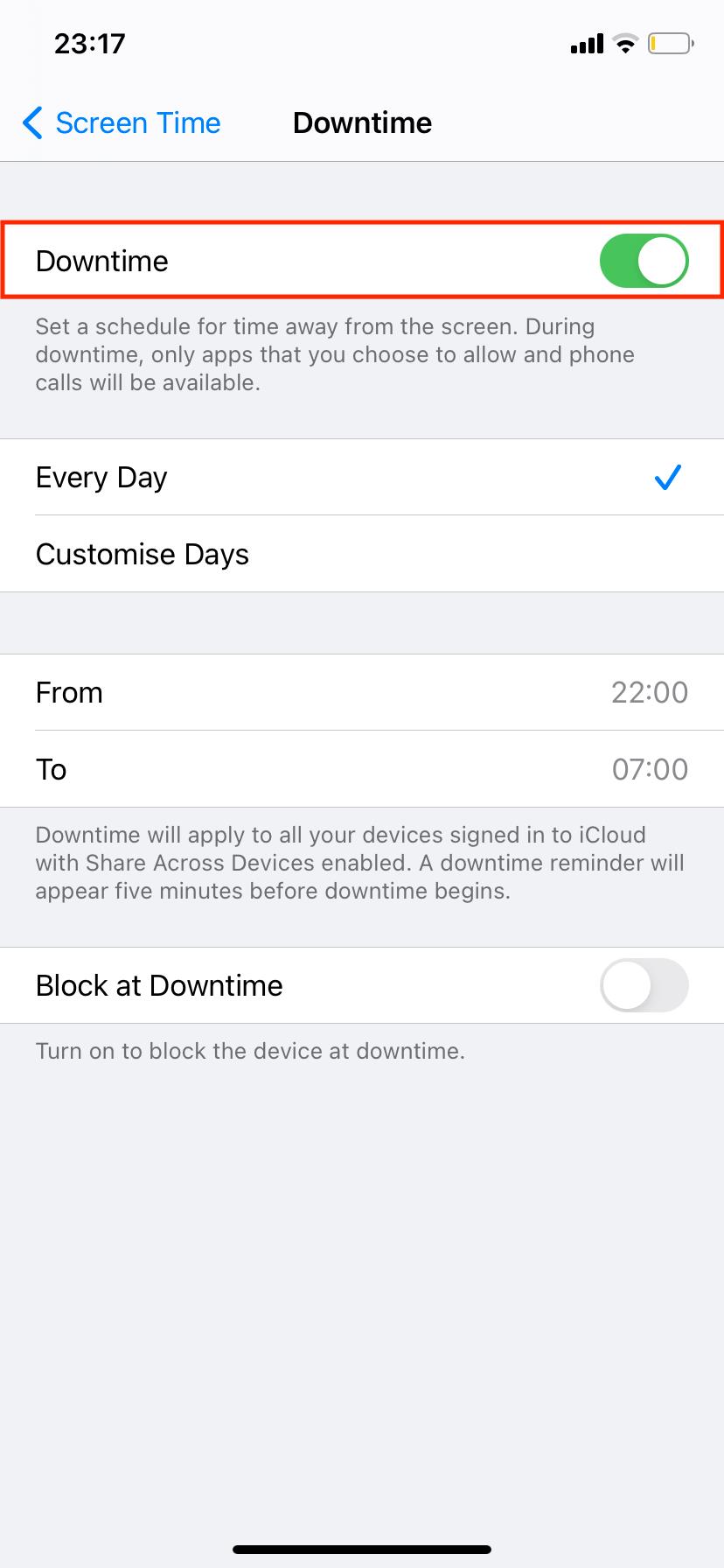
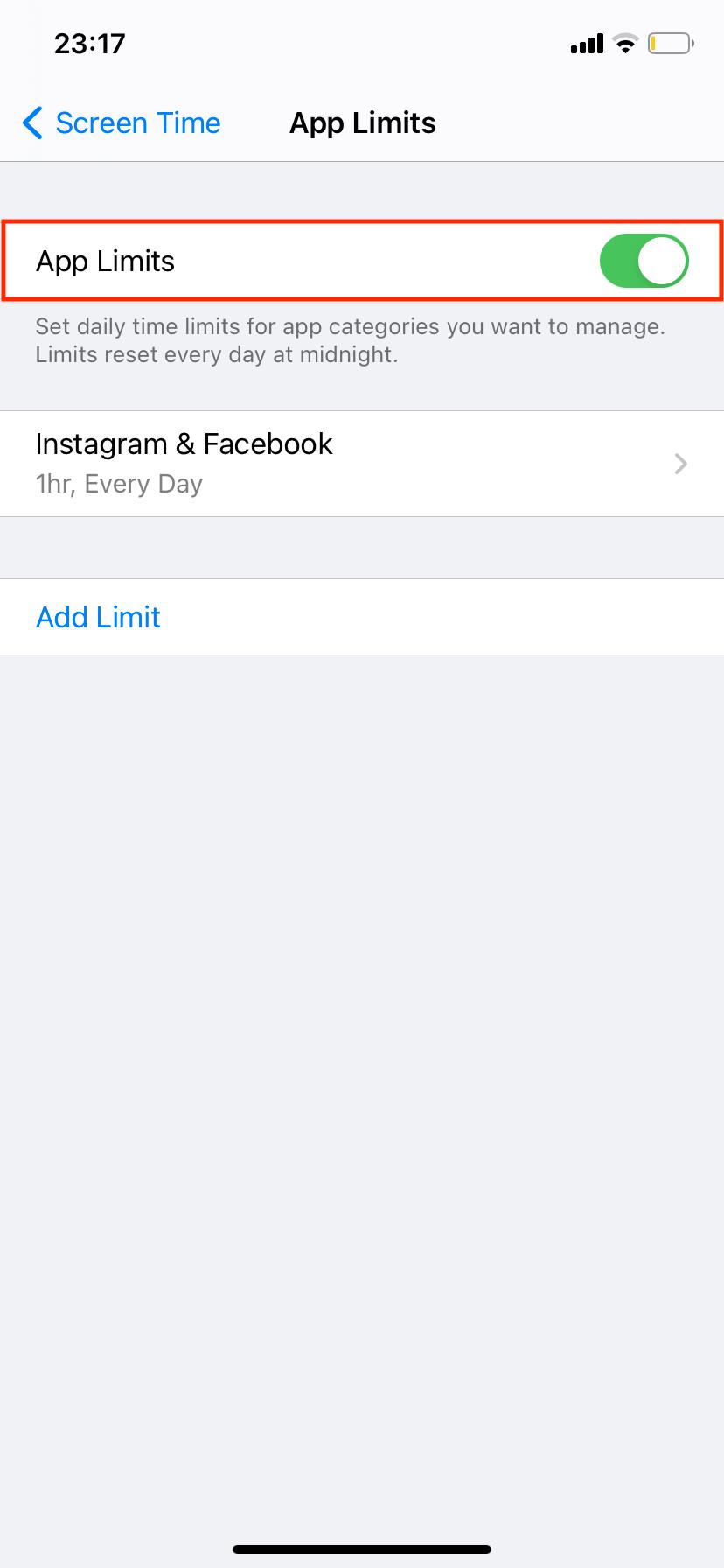
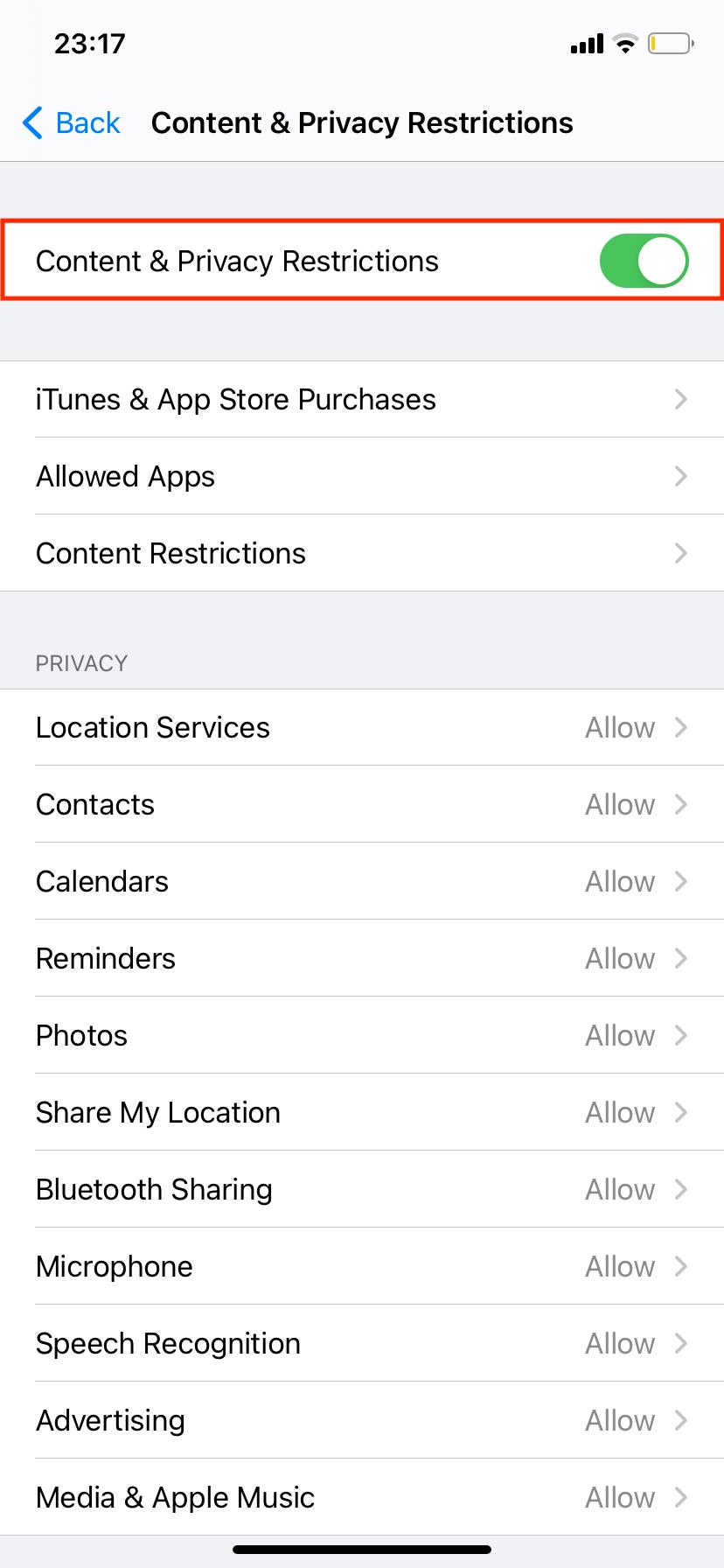
Cara Melumpuhkan Masa Skrin pada Mac Anda
Inilah cara untuk mematikan sepenuhnya ciri Masa Skrin pada macOS:
- Lancarkan Keutamaan Sistem dari dok.
- Klik pada Masa Skrin .
- Di penjuru kiri sebelah bawah, klik pada Pilihan dan kemudian Matikan .
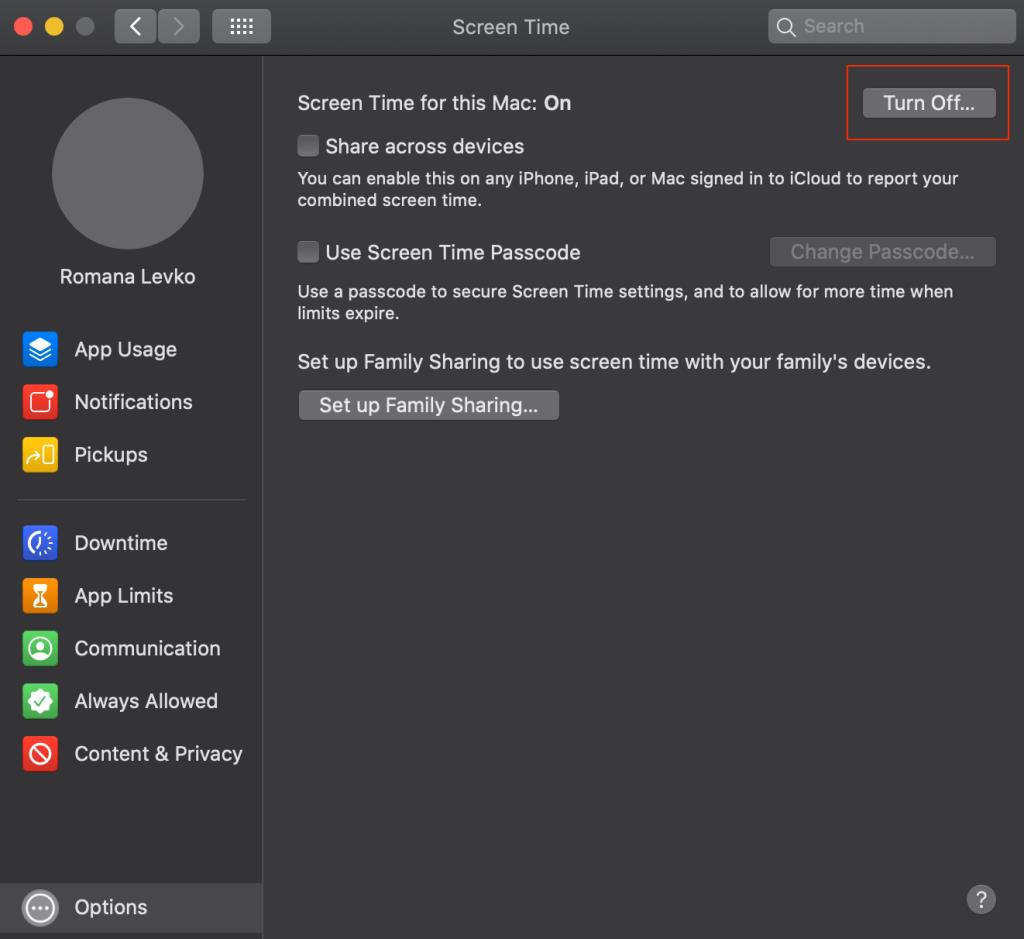
Jika anda masih mahu menerima statistik penggunaan apl tetapi ingin melumpuhkan beberapa tetapan Masa Skrin, pergi ke Keutamaan Sistem > Masa Skrin dan pilih tetapan yang ingin anda matikan. Di sini anda boleh melumpuhkan Masa Henti, Had Apl dan Sekatan Kandungan & Privasi.
Jika bukan Masa Skrin yang mengganggu anda tetapi pemberitahuan, anda boleh mematikannya sama seperti yang anda boleh pada iPhone. Anda boleh mematikan pemberitahuan Masa Skrin dengan membuka Keutamaan Sistem > Pemberitahuan . Daripada senarai apl, cari Masa Skrin , dan klik padanya. Kemudian matikan Benarkan Pemberitahuan daripada Masa Skrin . Di sini anda juga boleh mengubah suai cara anda menerima pemberitahuan Masa Skrin.
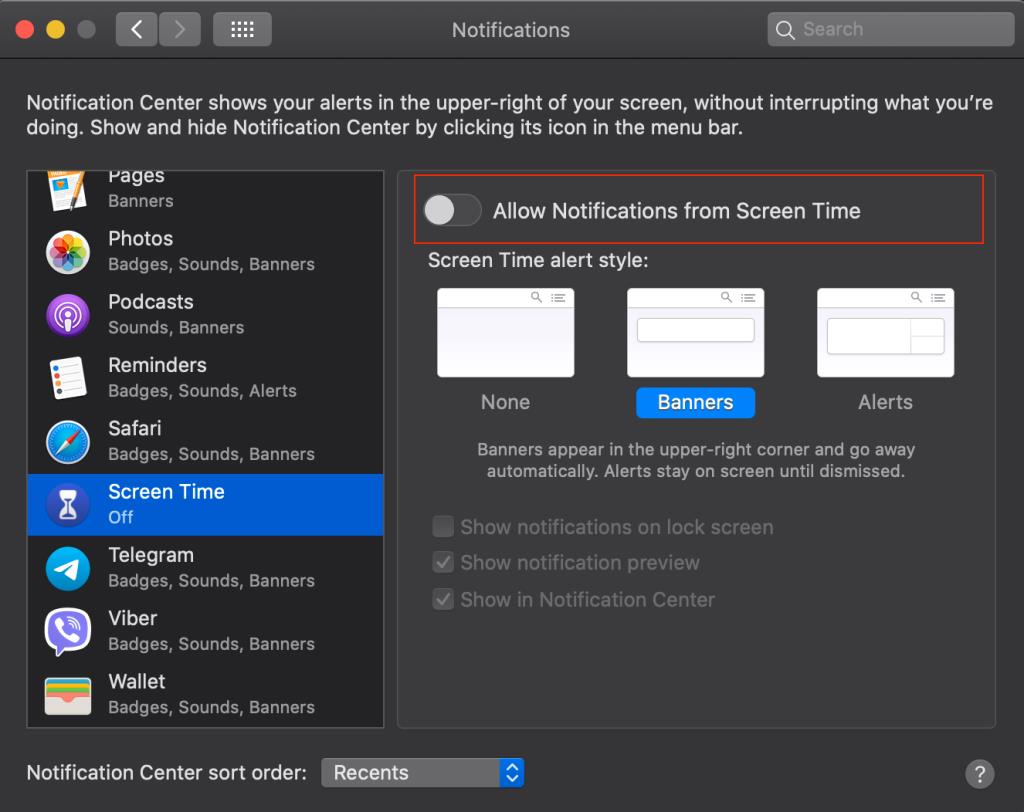
Berkaitan: Hadkan Kandungan dan Tetapkan Had untuk Kanak-kanak Dengan Masa Skrin pada Mac
Cara Mengalih Keluar Masa Skrin Tanpa PIN
Malangnya, satu-satunya cara untuk melumpuhkan had Masa Skrin pada iPhone atau Mac anda tanpa mengetahui PIN yang digunakan untuk menyediakannya ialah dengan menetapkan semula peranti anda. Anda benar-benar perlu membenci Masa Skrin untuk menggunakan pilihan ini kerana semua data yang disimpan pada peranti anda akan hilang.
Hidupkan Kembali Masa Skrin Bila-bila Diperlukan
Masa Skrin ialah ciri berguna untuk menjejak berapa banyak masa yang anda atau anak-anak anda luangkan menggunakan iPhone atau Mac. Tetapi kadangkala anda mungkin ingin berehat dari ciri ini. Anda boleh mematikan dan menghidupkan semula dengan mudah bila-bila masa yang anda suka. Hanya pergi ke Tetapan > Masa Skrin pada iPhone anda atau ke Keutamaan Sistem > Masa Skrin pada Mac anda dan pilih pilihan yang diperlukan.